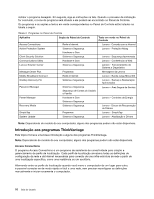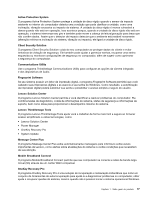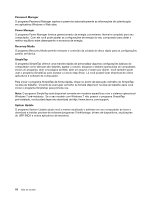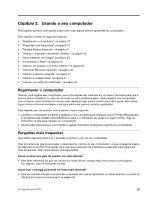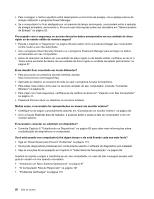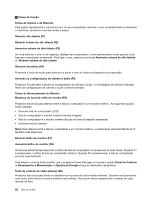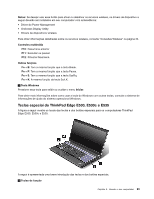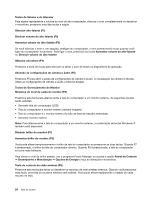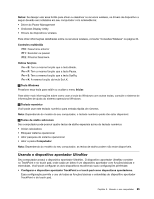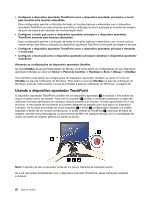Lenovo ThinkPad Edge E530 (Brazilian Portuguese) User Guide - Page 39
Teclas e Botões Especiais, Teclas especiais do ThinkPad Edge E430, E430c e E435, Iniciar
 |
View all Lenovo ThinkPad Edge E530 manuals
Add to My Manuals
Save this manual to your list of manuals |
Page 39 highlights
Teclas e Botões Especiais Seu computador possui várias teclas e botões especiais para ajudá-lo a trabalhar de forma mais fácil e eficiente. Você pode alternar a funcionalidade do ThinkPad F1-F12 para usar as teclas no modo de opção ou no modo legacy. No modo padrão, é possível iniciar as funções especiais ilustradas em cada tecla ao pressionar a tecla correspondente diretamente. No modo legacy, para iniciar as funções especiais ilustradas em cada tecla, pressione e segure a tecla Fn, pressione a tecla de função desejada e, em seguida, solte ambas as teclas. Para alternar a funcionalidade de teclas F1-F12 no ambiente Windows, faça o seguinte: 1. Abra a janela Propriedades do Teclado do ThinkPad ao executar qualquer um dos seguintes procedimentos: • Clique em Iniciar ➙ Painel de Controle. Na exibição de ícones, clique em Teclado. • Pressione Fn por quatro segundos. 2. Clique na guia ThinkPad F1-F12 keys. 3. Configure as opções da forma desejada seguindo as instruções na tela. Para alternar a funcionalidade das teclas F1-F12 com o programa ThinkPad Setup, faça o seguinte: 1. Inicie o computador. Quando a tela de logotipo do ThinkPad for exibida, pressione a tecla F1. O menu principal do programa ThinkPad Setup é aberto. 2. Selecione Config ➙ Keyboard/Mouse ➙ Change to F1-F12 keys. 3. Configure as opções da forma desejada seguindo as instruções na tela. 4. Salve as alterações e saia. Teclas especiais do ThinkPad Edge E430, E430c e E435 A figura a seguir mostra os locais das teclas e dos botões especiais para os computadores ThinkPad Edge E430, E430c e E435. A seguir é apresentada uma breve introdução das teclas e dos botões especiais. Capítulo 2. Usando o seu computador 21